Aby zacząć programować w JavaFX musimy najpierw skonfigurować środowisko programistyczne.
Po pierwsze instalujemy JDK, JRE, ustawiamy zmienną JAVA_HOME, jak opisałem tutaj.
Ściągamy następnie JavaFX ze strony:
https://openjfx.io/
Najlepiej jak JDK i JavaFX są tej samej wersji.
Dodajemy teraz lokalizację do bibliotek JavaFX:
gedit ~/.bashrc
Tak jak powyższa komenda pokazuje musimy zedytować ten plik w katalogu domowym zalogowanego użytkownika.
Dodajemy na koniec:
export PATH_TO_FX="/path/to/fx/lib"
export CLASSPATH=$CLASSPATH:$PATH_TO_FX
source ~/.bashrc
Oraz powyższą komendą aktualizujemy zmiany zmiennych środowiskowych.
Teraz poniżej przykładowy program:
import javafx.application.Application;
import javafx.scene.Scene;
import javafx.scene.control.Label;
import javafx.scene.layout.StackPane;
import javafx.stage.Stage;
public class HelloFX extends Application {
@Override
public void start(Stage stage) {
String javaVersion = System.getProperty("java.version");
String javafxVersion = System.getProperty("javafx.version");
Label l = new Label("Hello, JavaFX " + javafxVersion + ", running on Java " + javaVersion + ".");
Scene scene = new Scene(new StackPane(l), 640, 480);
stage.setScene(scene);
stage.show();
}
public static void main(String[] args) {
launch();
}
}
I na koniec kompilujemy i uruchamiamy program:
javac --module-path $PATH_TO_FX --add-modules javafx.controls HelloFX.java
java –module-path $PATH_TO_FX –add-modules javafx.controls HelloFX
Powinno Nam pokazać się okno jak w obrazku z tytułu tego wpisu.

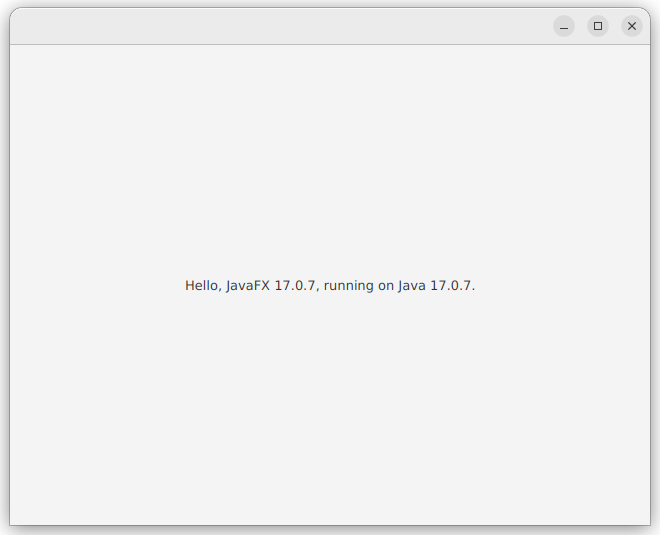
Dodaj komentarz